Paramètres du plug-in de TA SYSTRAN
Pour mettre en place le service de traduction automatique SYSTRAN et travailler avec memoQ, vous avez besoin d’un accès à un serveur de TA SYSTRAN Enterprise.
Comment se rendre ici
-
En haut de la fenêtre memoQ, cliquez sur l’icône de la Console de gestion des ressources
 . La fenêtre Console de gestion des ressources s’ouvre.
. La fenêtre Console de gestion des ressources s’ouvre. -
Dans la liste des URL du serveur, choisissez ou tapez l’adresse du serveur.
Si vous voulez voir uniquement les ressources locales, choisissez Mon ordinateur, et cliquez sur le bouton Sélectionner
 .
. -
Dans le panneau de gauche, cliquez sur l’icône des Paramètres de TA
 . Le volet Paramètres de TA s’ouvre.
. Le volet Paramètres de TA s’ouvre.Si vous avez des projets avec plus d’une langue cible, vous pouvez choisir une langue dans la liste déroulante de la langue cible dans le coin supérieur droit.
Si vous souhaitez utiliser les mêmes paramètres de TA pour toutes les langues cibles, ne changez pas la valeur par défaut(Toutes les langues).
-
Sélectionnez la ressource des Paramètres de TA, et cliquez sur Modifier sous la liste.
-
Dans l’onglet Services, trouvez le plug-in et cliquez sur son segment.
-
Si elle est active, cliquez sur son segment pour ouvrir la Paramètres du plug-in de TA SYSTRAN fenêtre.
-
S’il est grisé, cliquez sur son segment une fois pour l’activer, puis cliquez à nouveau pour ouvrir les paramètres.
-
Que pouvez-vous faire?
- Entrez l’URL de votre système SYSTRAN Enterprise MT.
- Entrez la clé API que vous avez reçue avec votre abonnement.
- Cliquez sur Vérifier la connexion et actualiser les données.
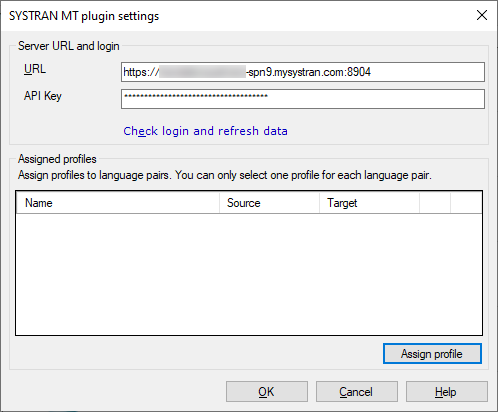
Attribuer un profil de traduction automatique à une paire de langues: Cliquez sur Attribuer un profil. La fenêtre Attribuer un profil s’ouvre:
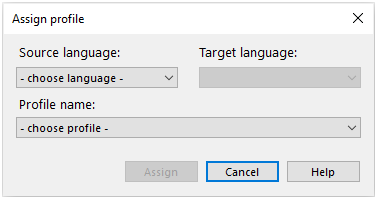
D’abord, choisissez la langue source et la langue cible, puis choisissez un profil dans la liste déroulante. Attribuer le profil à cette paire de langues: Cliquez sur le bouton Attribuer.
Attribuer un autre profil à une paire de langues: Dans la liste des profils attribués, cliquez sur l’icône Modifier ![]() à côté de la paire de langues. La fenêtre Réattribuer un profil s’ouvre:
à côté de la paire de langues. La fenêtre Réattribuer un profil s’ouvre:
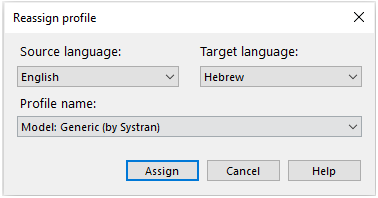
Choisissez un autre profil dans la liste déroulante, puis cliquez sur le bouton Attribuer.
Supprimer une attribution: Cliquez sur l’icône Supprimer ![]() à côté de la paire de langues. Dans la fenêtre de confirmation, cliquez sur le bouton Désattribuer.
à côté de la paire de langues. Dans la fenêtre de confirmation, cliquez sur le bouton Désattribuer.
La fonctionnalité d’Adaptation Floue Neuronale (AFN) de SYSTRAN vous permet d’envoyer non seulement le texte source, mais aussi la meilleure correspondance de mémoire floue à la traduction automatique. De cette façon, la pré-traduction et les suggestions de MT de la liste des résultats de traduction peuvent être plus rapides et plus précises.
Pour commencer à travailler avec SYSTRAN NFA, vous devez l’allumer. Pour cela :
-
Dans la fenêtre Modifier les paramètres de traduction automatique, cliquez sur l’onglet Paramètres.
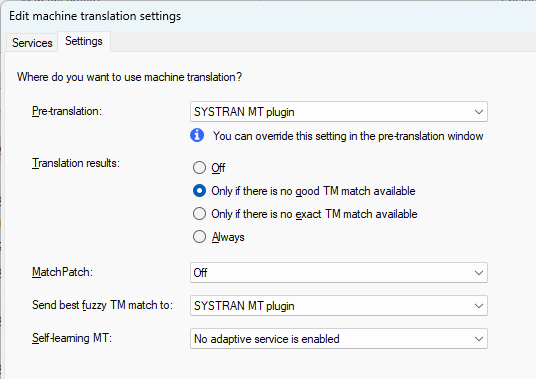
-
Dans le menu déroulant Envoyer la meilleure correspondance de mémoire floue à: sélectionnez le plug-in de TA SYSTRAN.
-
Pour confirmer: Cliquez sur OK.
Les prétraductions et les suggestions de traduction automatique utiliseront maintenant SYSTRAN NFA.
Lorsque vous avez terminé
Pour enregistrer les paramètres et revenir à l’onglet Ressources par défaut de la fenêtre Options (ou à la Console de gestion des ressources): Cliquez sur OK, puis cliquez à nouveau sur OK.
Pour revenir à l’onglet Ressources par défaut de la fenêtre Options (ou à la Console de gestion des ressources), sans enregistrer les nouveaux paramètres: Cliquez sur Annuler, puis cliquez à nouveau sur Annuler.
Utiliser la sortie de TA dans l’éditeur de traduction:
- Ouvrir un projet avec une paire de langues prise en charge.
- À gauche de l’Accueil ou de l’écran du projet en ligne memoQ, cliquez sur Paramètres.
- Dans la barre supérieure, cliquez sur l’icône Paramètres de TA
 .
. - Choisissez le profil de TA dans le projet, ou celui que vous souhaitez ajouter au projet. En dessous de la liste, cliquez sur Éditer.
- Sur l’onglet Services de la fenêtre Modifier les paramètres de traduction automatique, cochez la case du plug-in à gauche.
- Sur l’onglet Paramètres de la fenêtre Modifier les paramètres de traduction automatique, dans la zone Résultats, choisissez un paramètre autre que Désactivé.
- Ouvrez un document pour édition, et voyez les suggestions traduites par machine.
Utiliser la sortie de TA dans la prétraduction:
- Ouvrir un projet avec une paire de langues prise en charge.
- À gauche de l’Accueil ou de l’écran du projet en ligne memoQ, cliquez sur Paramètres.
- Dans la barre supérieure, cliquez sur l’icône Paramètres de TA
 .
. - Choisissez la ressource des Paramètres de TA dans le projet, ou celle que vous souhaitez ajouter au projet. En dessous de la liste, cliquez sur Éditer.
- Sur l’onglet Services de la fenêtre Modifier les paramètres de traduction automatique, cochez la case du plug-in à gauche.
- Sur l’onglet Paramètres de la fenêtre Modifier les paramètres de traduction automatique, sélectionnez le plug-in dans le menu déroulant Prétraduction.
- Exécuter la prétraduction. Dans la fenêtre de pré-traduction et de statistiques, cochez la case Utiliser la traduction automatique s’il n’y a pas de correspondance de mémoire. (memoQ se souviendra de cela.)